共计 771 个字符,预计需要花费 2 分钟才能阅读完成。
自动写代码机器人,免费开通
丸趣 TV 小编给大家分享一下 phpmyadmin 管理主页不显示的解决方法,相信大部分人都还不怎么了解,因此分享这篇文章给大家参考一下,希望大家阅读完这篇文章后大有收获,下面让我们一起去了解一下吧!
phpmyadmin 管理主页不显示的解决办法:首先设置 DocumentRoot 和 Directory 的值;然后开启 Apache 和 MySQL 服务;接着在浏览器输入语句来打开 XAMPP 的欢迎页面;最后点击左侧菜单栏的 phpMyAdmin 选项即可。
phpmyadmin 管理主页不显示的解决办法:
第 1 步:打开 Apache 安装目录下 conf 文件夹中的 httpd.conf 文件,将 DocumentRoot 和 Directory 值设为 E:/xampp/htdocs(我的 XAMPP 安装在 E 盘)。

第 2 步:打开 XAMPP 控制界面,点击【start】按钮开启 Apache 和 MySQL 服务。

第 3 步:当出现如图所示信息时,说明 Apache 和 MySQL 服务已成功启动。如果启动不成功,可能是 80 等端口被占用,修改端口后启动即可。
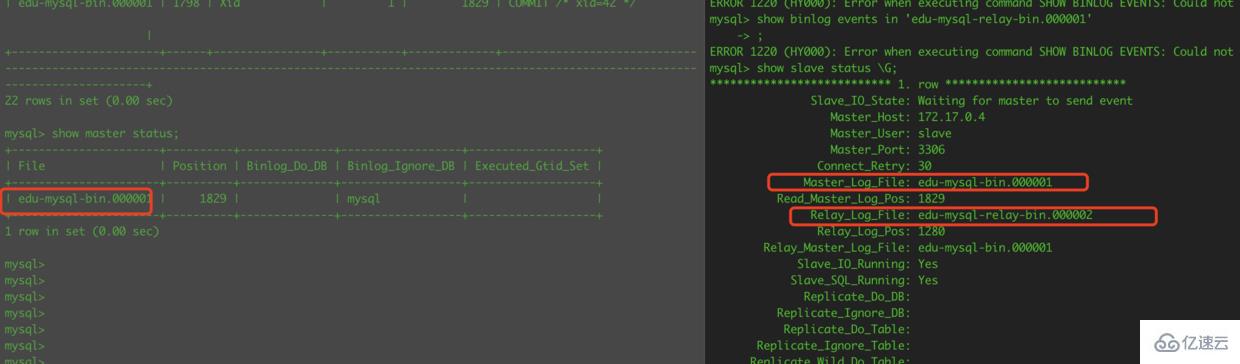
第 4 步:打开浏览器,在地址栏中输入 http://localhost/xampp/index.php,出现如图所示 XAMPP 的欢迎页面(注意:Apache 的目录才能访问该页面)。点击页面左侧菜单栏的 phpMyAdmin 选项。
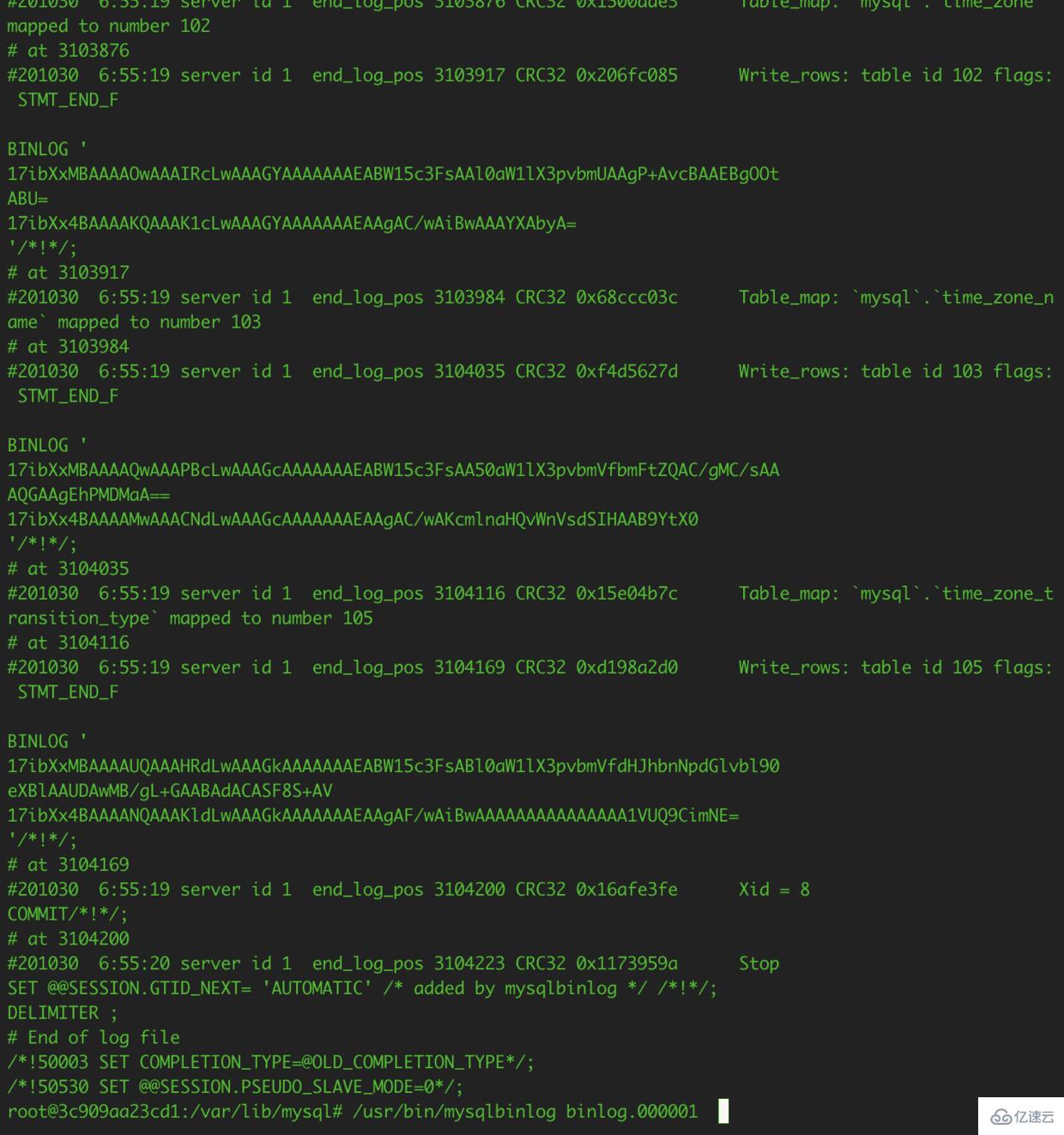
第 5 步:如此,我们就进入了 phpMyAdmin 的管理首页,可以进行 MySQL 的操作了。
需注意:第一次进入,phpMyAdmin 服务器显示 127.0.0.1,即连接的是本地 MySQL 数据库。
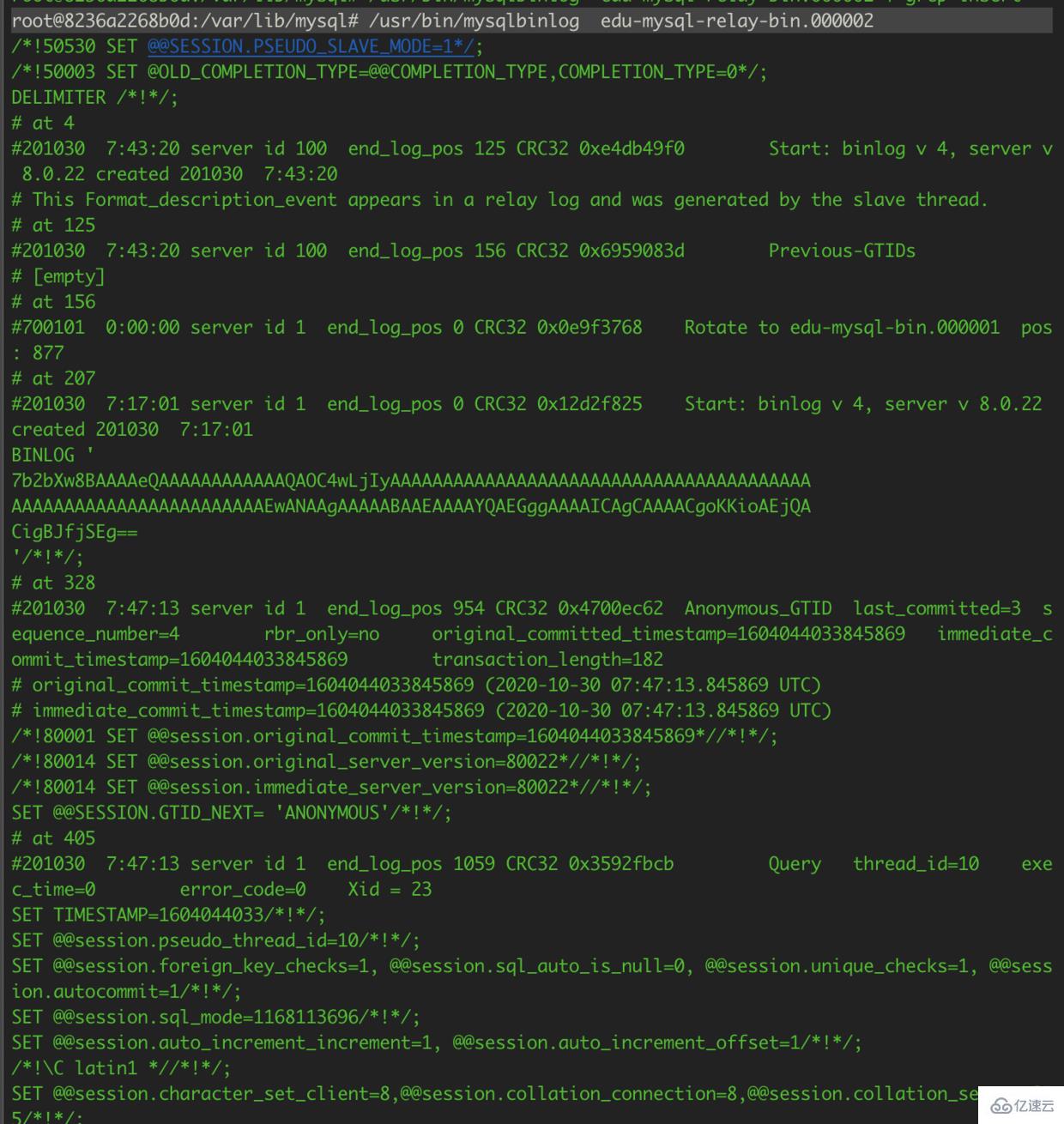
以上是“phpmyadmin 管理主页不显示的解决方法”这篇文章的所有内容,感谢各位的阅读!相信大家都有了一定的了解,希望分享的内容对大家有所帮助,如果还想学习更多知识,欢迎关注丸趣 TV 行业资讯频道!
向 AI 问一下细节
